首先安装Yarn插件,通过扩展市场搜索并安装dbaeumer发布的“Yarn”或“Yarn Script Runner”插件;若需离线安装,可使用code --install-extension命令手动加载.vsix文件;随后在设置中配置Yarn可执行文件路径,确保终端能正确调用yarn --version;最后启用脚本识别功能,右键package.json文件即可一键运行定义的Yarn脚本。
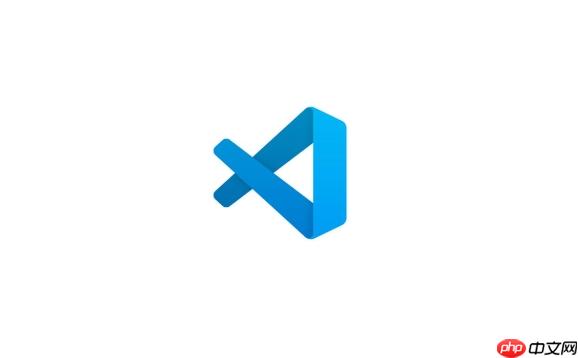
如果您在使用 VSCode 进行项目开发时需要集成 Yarn 包管理功能,但发现缺少相关支持,可能是未安装对应的插件或配置不完整。通过合适的插件可以实现对 yarn 命令的智能提示、脚本运行和依赖管理。
本文运行环境:MacBook Pro,macOS Sonoma
VSCode 提供了图形化界面来搜索和安装插件,适合大多数用户快速启用 Yarn 支持。该方法无需命令行操作,直接在编辑器内完成。
1、打开 VSCode 编辑器,点击左侧活动栏中的扩展图标(四个方块组成的图标)。
2、在搜索框中输入 Yarn 或者 Yarn Plugin 进行查找。
3、从结果列表中找到由 dbaeumer 发布的 “Yarn” 插件或其他高评分插件如 “Yarn Script Runner”。
4、点击“安装”按钮,等待插件下载并自动加载到当前工作区。
某些情况下,您可能希望离线安装或测试特定版本的插件。VSCode 支持通过 CLI 工具 `code` 安装 .vsix 格式的插件包,适用于高级用户或受限网络环境。
1、访问 https://marketplace.visualstudio.com 搜索目标 Yarn 插件页面。
2、找到下载链接并获取 .vsix 文件,例如通过第三方工具下载插件包到本地目录。
3、打开终端,执行以下命令进行安装:code --install-extension /path/to/yarn-plugin.vsix
4、重启 VSCode 后插件将生效,可在已安装扩展列表中确认状态。
若系统中使用的是全局或自定义路径的 Yarn,需确保插件能正确调用可执行文件。否则可能导致脚本无法运行或提示命令未找到。
1、打开 VSCode 设置(可通过快捷键 Command + , 或菜单栏选择“代码 > 首选项 > 设置”)。
2、搜索关键词 yarn path,找到插件提供的路径配置项。
3、输入 Yarn 可执行文件的实际路径,例如:/usr/local/bin/yarn(macOS/Linux)C:\Program Files (x86)\Yarn\bin\yarn.exe(Windows)
4、保存设置后,在集成终端中验证是否可用:yarn --version
部分插件支持解析 package.json 中的 scripts 字段,并提供一键运行能力。此功能提升开发效率,避免频繁切换终端。
1、确保项目根目录存在 package.json 文件且其中包含使用 Yarn 定义的脚本。
2、安装 “Yarn Script Runner” 类插件后,重新加载窗口。
3、右键点击编辑器中的 package.json 文件,查看上下文菜单是否有 "Run Script" 选项。
4、选择具体脚本名称(如 start、build),插件将在集成终端中自动执行对应 yarn 命令。
以上就是vscode插件怎么下载yarn_vscodeyarn包管理工具插件下载与配置教程的详细内容,更多请关注php中文网其它相关文章!

每个人都需要一台速度更快、更稳定的 PC。随着时间的推移,垃圾文件、旧注册表数据和不必要的后台进程会占用资源并降低性能。幸运的是,许多工具可以让 Windows 保持平稳运行。




Copyright 2014-2025 https://www.php.cn/ All Rights Reserved | php.cn | 湘ICP备2023035733号